Драйвер laserjet 1000 win 7 x64 скачать | |
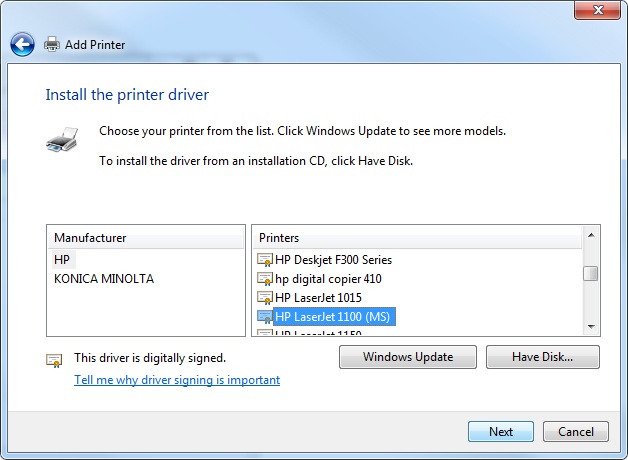
Драйвер для HP LaserJet 1000 (Windows 7)Компания Hewlett-Packard сделала отличный принтер — раз он до сих пор печатает. Вот только поленилась сделать драйверы под Windows 7. В этой статье расскажу, как установить HP Laserjet 1000 в Windows 7 х32 и как, используя виртуальную машину , печатать с Windows 7 х64. Не знаю, установится ли LaserJet 1000 на Windows 8, но с виртуальной машиной (VirtualBox) проблем возникнуть не должно. Драйвер для Windows XP. lj1000hostbased-ru.exe — [21.01.2005, 4,2 MB]. Его будем использовать в следующих разделах. Установка HP LaserJet 1000 на Windows 7 x32. Кликаем правой кнопкой мышки по скачанному файлу и выбираем «Свойства». На вкладке «Совместимость» ставим галочки: Запустить программу в режиме совместимости с Windows XP Выполнять эту программу от имени администратора Жмем «ОК» Запускаем скачанный файл. В окошке предупреждения системы безопасности жмем «Запустить» Можно изменить путь распаковки. Я просто жму «Next >» Открываем меню «Пуск» и выбираем «Устройства и принтеры» Жмем на пустом месте правой кнопкой мышки и выбираем «Добавить принтер» Добавить локальный принтер. Порт оставляем по умолчанию. Выбираем производителя «HP» и просматриваем список принтеров. Если находим HP LaserJet 1000 — выбираем его и жмем «Далее». Если не находим — жмем «Установить с диска» Выбираем HPLJ1000.inf и жмем ОК. Вы сможете платить за свет на 30-50% меньше в зависимости от того, какими именно электроприборами Вы пользуетесь. Кликаем «hp LaserJet 1000? и «Далее» Выбираем «Нет общего доступа» В следующем окошке жмем «Готово». Принтер установлен. Подключаем HP LaserJet 1000 к компьютеру и ждем пока он идентифицируется. Если принтер не определяется. Можно попробовать следующее: открываем меню «Пуск» и пишем «Диспетчер устройств», открываем его. Жмем, по-нашему не определившемуся принтеру, правой кнопкой мышки и выбираем «Обновить драйверы…» Выполнить поиск драйверов на этом компьютере вручную. Выбираем драйвер из списка уже установленных. Показать все устройства — «Далее» «Установить с диска» Сначала пробуем файл HPLJ1000.INF. Если не заработает, то — zUsb.inf. Надеюсь все «запечатает». HP LaserJet 1000 под Windows 7 x64 через VirtualBox. HP LaserJet 1000 под Windows 7 x64 через Windows XP Mode. Спасибо, что дочитали материал до конца. Оцените его, пожалуйста. | |
|
Скачать:
| |
